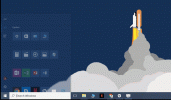Cómo cambiar a Mini View en la aplicación Películas y TV en Windows 10
Windows 10 Creators Update tiene una nueva característica llamada Mini View. Se limita a las aplicaciones Películas y TV y Vista previa de Skype por ahora. Esta característica le permite anclar la aplicación a una esquina de su pantalla encima de todas las demás aplicaciones. Piense en el modo de imagen en imagen que le permite continuar viendo una película mientras trabaja. Mini View en la aplicación Movies & TV es una característica agregada con Creators Update. Si todavía está ejecutando la Actualización de aniversario, no podrá usarla. Una actualización de la aplicación por sí sola no habilitará Mini View en la aplicación Películas y TV. A continuación, le mostramos cómo puede cambiar a la vista mini en la aplicación Películas y TV en Windows 10.
Cambiar a la vista mini en la aplicación Películas y TV
Abre la aplicación Películas y TV. Seleccione una película o un episodio de serie de televisión para reproducir. Cuando comience a reproducir, mira la barra de control en la parte inferior de la pantalla. Aquí es donde tiene los botones de reproducción / pausa, avance rápido, rebobinado, subtítulos, volumen y pantalla completa.
Verá un nuevo botón al lado del botón de pantalla completa. Parece un rectángulo dentro de un rectángulo. Haga clic para cambiar a la mini vista. El video se fijará en la parte superior derecha de la pantalla.

Use la aplicación Películas y TV en Mini Vista
Puede reproducir / pausar un video en mini vista. Cuando pasa el cursor del mouse sobre el mini reproductor, aparecen los botones de reproducción / pausa junto a los botones de avance y retroceso.
Puedes cambiar el tamaño del jugador. Haga clic y arrastre una esquina hacia afuera para agrandarla. Puede ocupar 1/4 de su pantalla pero no más. Haga clic y arrástrelo hacia adentro para hacerlo más pequeño.
Para colocar el reproductor en una esquina diferente, haga clic y arrastre la barra de título para reposicionarlo.

Salir de Mini View en la aplicación Películas y TV
La mini vista tiene el mismo botón rectángulo en rectángulo que la aplicación Películas y TV tiene en su vista normal. Haga clic en este botón para salir de la mini vista y volver a la aplicación Películas y TV.

La función Mini View en Windows 10
Microsoft planea expandir esta característica a otras aplicaciones en Windows 10. Le permitirá fijar aplicaciones en la parte superior de todas las demás ventanas en una esquina de su pantalla. La función ya está habilitada en la aplicación Vista previa de Skype. Cuando se aleja de la aplicación, cambia automáticamente a la vista mini. Si ha utilizado la aplicación de escritorio de Skype, esto no lo va a impresionar porque la aplicación de escritorio lo ha hecho durante años.
Lo interesante de esta función es que está destinada a otras aplicaciones. Es útil para aplicaciones de medios, pero puede ser útil para su navegador y la aplicación de fotos.
Buscar
Mensajes Recientes
Use los atajos de teclado del menú Inicio para una navegación más rápida en Windows 10
Windows tiene una excelente compatibilidad con atajos de teclado. P...
Genere contraseñas seguras y seguras con PWGen
En el mundo de los datos digitales y la seguridad, las contraseñas ...
Cómo habilitar y administrar la reproducción automática en Windows 10
Conectamos una gran cantidad de dispositivos a nuestras computadora...